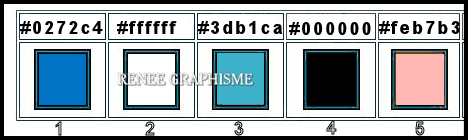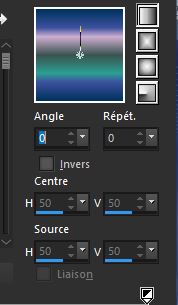|
Wir fangen die Lektion an

Fake-Face : Faux
visages:Gefälschte Gesichter
Achtung:Renée hat einen separaten Ordner mit Dekorationen die Sie verwenden können.Suche Sie sich welche Aus
-Materialeigenschaften:Setze die VG-Farbe auf #0272c4=1 – Setze die HG-Farbe auf #ffffff=2
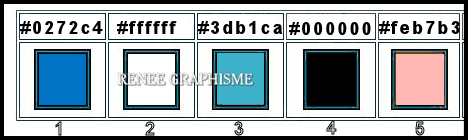
1. Öffne das HG-Bild - Fake-
Face- Fond- Hintergrundebene umwandeln = Raster 1
Wenn Sie die Farbe ändern möchten, rate ich Ihnen hier auf diesem
Hintergrund zu tun
Anpassen
Einstellen Farbton und der Sättigung - Kolorieren
mit der von Ihnen gewählten Farbe
2. Ebenen- Neue Rasterebene
3.
Auswahl- Auswahl laden/speichern - Auswahl laden aus Datei und wähle Auswahl:‘’Fake-Face
-1’’
4. Aktiviere Farbverlaufswerkzeug
 –Füllen sie die Auswahl mit der VG-Farbe –Füllen sie die Auswahl mit der VG-Farbe
Auswahl- Auswahl aufheben
5. Effekte- Bildeffekte- Versatz mit diesen Einstellungen
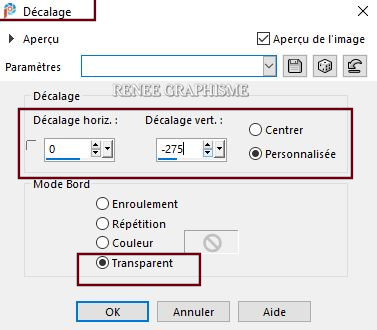
6. Effekte- Plugins – Mura’s Meister – Perspective Tiling mit diesen Einstellungen
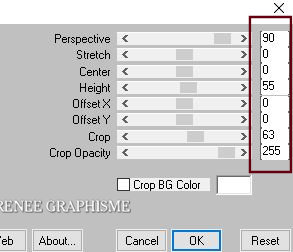
7. Ebenen-Eigenschaften: Stelle den Mischmodus der Ebene auf " Multiplikation"
- Aktiviere Raster 1 in der Ebenenpalette
8. Ebenen- Duplizieren
9. Wiederhole den Filter-Effekte- Plugins– Mura’s Meister – Perspective Tiling wie eingestellt aber
Height auf 20
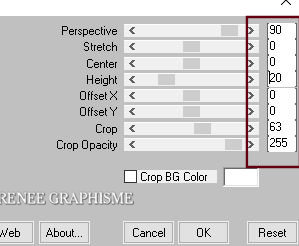
10. Wiederhole den Filter /Mura’s Meister – Perspective Tiling wie eingestellt aber Height auf 35
11. Ebenen-Eigenschaften: Stelle den Mischmodus der Ebene auf " Überzug "
- Ihre Arbeit sieht jetzt so aus -Sehen Sie die Ebenen-Palette rechts um es zu vergleichen

12. Auswahlwerkzeug (S) Benutzerdefinierte Auswahl -Rechteck mit diesen Einstellungen

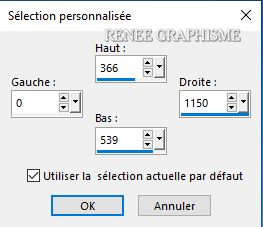
13. Effekte- Verzerrungseffekte- Polarkoordinaten-x-,y-in Polarkoordinaten umwandeln - Transparent
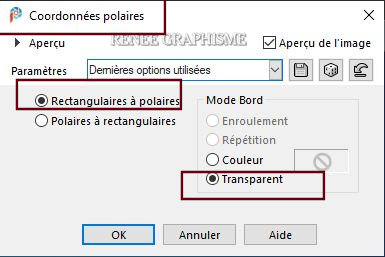
14. Auswahl-In Ebene umwandeln
Auswahl- Auswahl aufheben
15. Objekte – Ausrichten
– Unten
16. Ebenen-Eigenschaften: Stelle den Mischmodus der Ebene auf " Differenz "–Setze die Deckfähigkeit der Ebene auf 57%
- Aktiviere die oberste Ebene in der Ebenenpalette
17. Öffne die Tube ‘’Renee_TUBES_Fake-Face-13.pspimage’’ - Bearbeiten- Kopieren - Aktivieren Sie ihr Bild-Bearbeiten -Als neue Ebene einfügen
18. Anpassen/Einstellen-Unschärfe-Strahlenförmige Unschärfe mit diesen Einstellungen
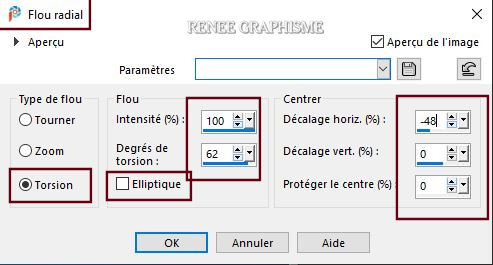
19. Ebenen- Duplizieren
20.
Bild - Spiegeln - Horizontal Spiegeln ( Bild - Spiegeln in älteren PSP Versionen)
- Ebenen- Zusammenführen- Nach unten zusammenfassen
21. Effekte- Plugins –
Unlimited 2.0 –ICNET-Filters– Render - Clouds (white/blue)
: 62/128
22. Ebenen-Anordnen –
Schiebe diese Ebene oben den Raster 1
- Aktiviere die oberste Ebene in der Ebenenpalette
- Materialeigenschaften:Setze die VG-Farbe auf #3db1ca=3 – Setze die HG-Farbe auf #000000= 4
-Erstellen Sie ein Vorder/Hintergrund lineares Farbverlauf mit diesen Einstellungen
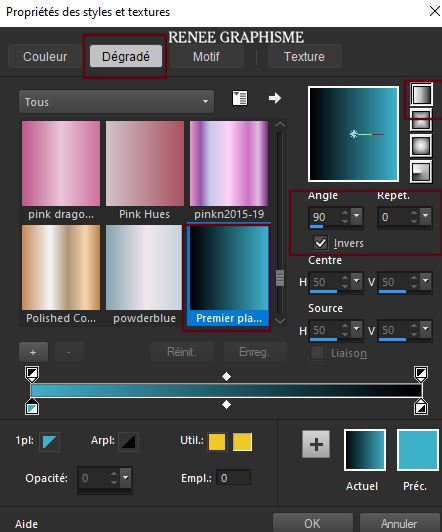
23. Ebenen- Neue Rasterebene
24. Aktiviere Farbverlaufswerkzeug
 –
Fülle die Ebene mit dem Farbverlauf –
Fülle die Ebene mit dem Farbverlauf
25. Effekte- Plugins - Medhi – Sorting Tiles mit diesen Einstellungen
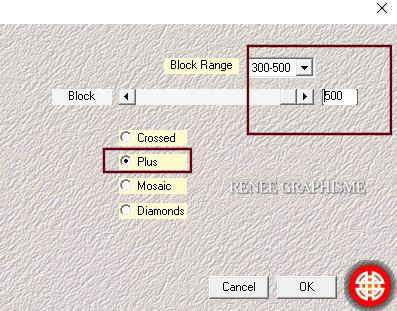
26. Effekte- Plugins –
Unlimited 2.0- Visual Manipulation – Transmission:
16/10/0
27. Effekte- Plugins - Medhi- Erazer Genuine
- Zuerst die Einstellungen und dann die Farbe eingeben
(Wenn es nicht gelingen sollte oder Sie haben diesen Filter nicht dann gibt es ein Bild im Ordner , geben Sie es als neue Ebene ein und nach links verschieben)
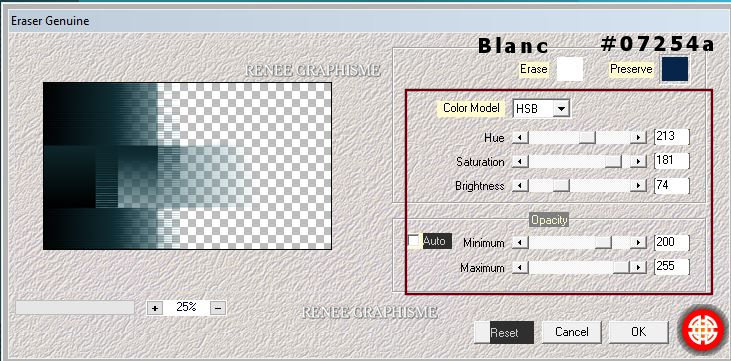
28. Effekte- Geometrieeffekte -Parallelogramm mit diesen Einstellungen

29. Ebenen- Duplizieren
30. Bild - Spiegeln - Horizontal Spiegeln ( Bild - Spiegeln in älteren PSP Versionen)
- Ebenen- Zusammenführen- Nach unten zusammenfassen
31.
Ebenen-Maske laden/speichern-Maske aus Datei laden und nimm’’ 20/20’’
Wenn Sie diese Maske nicht haben, laden Sie sie hier herunter Hier
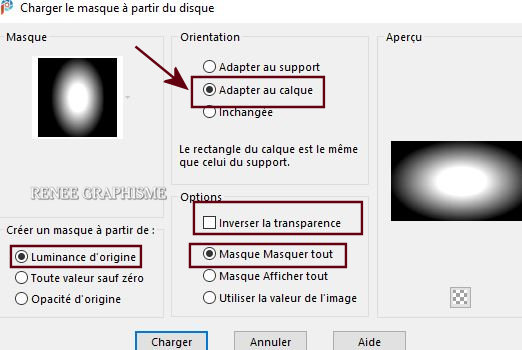
-Ebenen- Duplizieren und wiederhole diesen Schritt
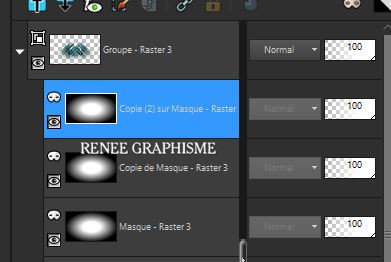
- Ebenen- Zusammenführen- Nach unten zusammenfassen
32. Ebenen-Eigenschaften: Stelle den Mischmodus der Ebene auf " Überzug "
33. Objekte - Ausrichten
- Oben
-Aktiviere die unterste Ebene in der Ebenenpalette =Raster 1
34. Öffne die Tube ‘’Fake-Face-Image 1’’ - Bearbeiten- Kopieren - Aktivieren Sie ihr Bild-Bearbeiten -Als neue Ebene einfügen
35. Objekte - Ausrichten - Oben
-Der Mischmodus bleibt auf "Aufhellen"– Deckfähigkeit für Renée auf 77% (Passen Sie die Deckkraft an Ihre Farben an)
- Aktiviere die oberste Ebene in der Ebenenpalette
36. Ebenen- Neue Rasterebene
37. Auswahlwerkzeug (S) Benutzerdefinierte Auswahl -Rechteck mit diesen Einstellungen
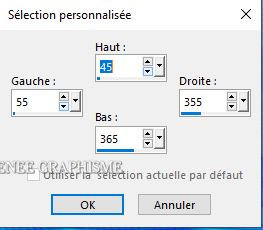
38. Eigenschaften Vordergrund-Setze die VG-Farbe auf #ffffff=2
Aktiviere Farbverlaufswerkzeug – Füllen sie die Auswahl mit der VG-Farbe=2 – Füllen sie die Auswahl mit der VG-Farbe=2
Auswahl- Auswahl aufheben
39. Effekte- Plugins –
Unlimited - VM Toolbox – MirrororriM mit diesen Einstellungen: 133/ 0 /255 /182
40. Ebenen- Neue Rasterebene
41. Auswahlwerkzeug (S) Benutzerdefinierte Auswahl -Rechteck mit diesen Einstellungen

42. Öffne die Tube ‘’
Renee_TUBES_Fake-Face-11.pspimage’’ -Bearbeiten- Kopieren - Aktivieren Sie ihr Bild-Bearbeiten -In einen Auswahl einfügen
Auswahl- Auswahl aufheben
43.Aktivieren sie die darunter liegende Ebene–
Aktivieren Sie Ihren Zauberstab mit diesen Einstellungen: klicken Sie auf den weißen Rand

44. Effekte –
Plugins - AAA Frame – Foto Frame mit diesen Einstellungen
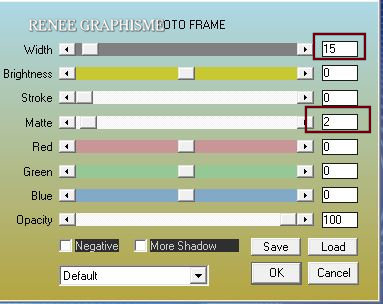
Auswahl- Auswahl aufheben
- Aktiviere die oberste Ebene in der Ebenenpalette
45. Ebenen- Zusammenführen- Nach unten zusammenfassen
46. Effekte- Plugins - Alien
Skin Eye Candy 5 Impact – Perspective Shadow mit diesen Einstellungen
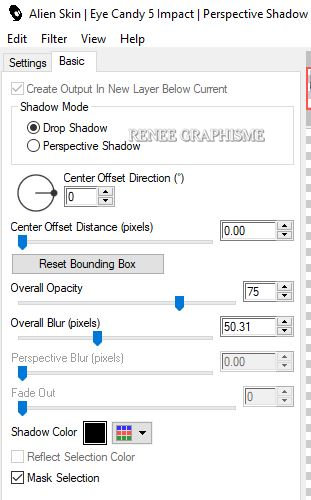
47. Ebenen- Neue Rasterebene
48. Auswahl- Auswahl laden/speichern - Auswahl laden aus Datei und wähle Auswahl:
‘’Fake-Face
-3’’
49. Aktiviere Farbverlaufswerkzeug
 –
Füllen die Auswahl mit der VG-Farbe #ffffff=2 –
Füllen die Auswahl mit der VG-Farbe #ffffff=2
50. Effekte- Plugins – Amphisoft - ArtiFactor mit diesen Einstellungen
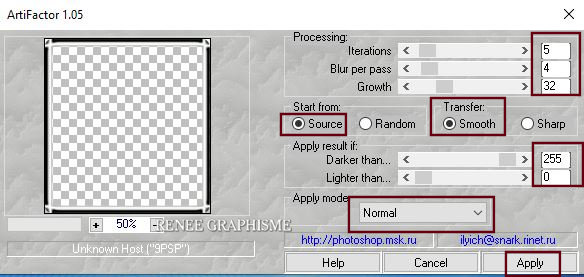
- Ebenen-Eigenschaften: Stelle den Mischmodus der Ebene auf " Hartes Licht " –Setze die Deckfähigkeit der Ebene auf 53%
Auswahl- Auswahl aufheben
51. Bild-Nach rechts drehen
52. Aktiviere dein Textwerkzeug mit diesen Einstellungen
Schriftart ‘’ BAHNSCHRIFT’’’ Schreibe zuerst
FAKE_FACE (In Rasterebene umwandeln)
Schreibe FAUX_VISAGES (In Rasterebene umwandeln)
(Ich habe verschiedene Farben verwendet, um die Farben meiner Tube anzupassen)

-
Achtung !!-Wichtig ist die richtige Positionierung !! Verschieben sie es genau an ihren Platz (Schauen Sie das Gesamtbild an)
53. Diese beiden Texte sollen zu einem zusammengeführt werden
54.
Effekte- 3D Effekte-Schlagschatten mit diesen Einstellungen 1/1/100/1 Farbe Schwarz
55. Bild-Nach links drehen
56.Öffne die Tube ’’ Fake-Face-Image
–textes’’ -Bearbeiten- Kopieren - Aktivieren Sie ihr Bild-Bearbeiten -Als neue Ebene einfügen
- Verschiebe sie in die rechte untere Ecke
- Eigenschaften Vordergrund:Setzte den VG auf Farbverlauf und wähle: ‘’
@nn_080513_GR_130_tdstudio’’
- Erstellen Sie ein ( Nova) Farbverlauf mit diesen Einstellungen
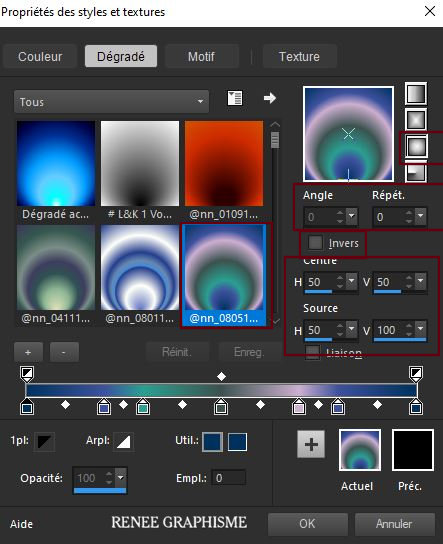
57. Ebenen- Neue Rasterebene
58. Aktiviere Farbverlaufswerkzeug
 –
Fülle die Ebene mit dem Farbverlauf –
Fülle die Ebene mit dem Farbverlauf
59. Effekte- Plugins- Flaming Pear – Flexify 2 mit diesen Einstellungen
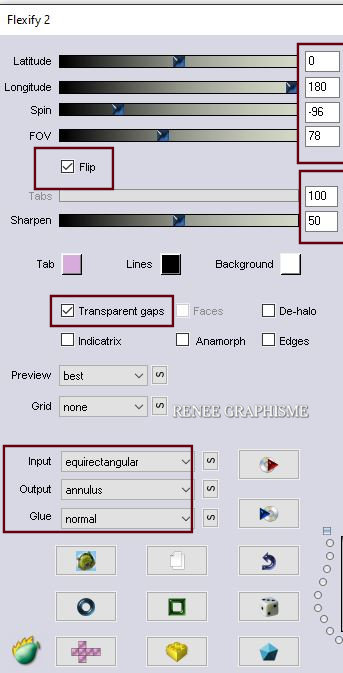
60. Bild- Größe ändern- Verkleinern mit 65 % -(Größe aller Ebene anpassen - nicht aktiv)
61.
Drücke das "K" auf der Tastatur (Auswählen) mit diesen Einstellungen
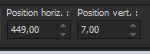 449 /7
449 /7
Drücke das " M" zum deaktivieren
62. Effekte- 3D Effekte-Schlagschatten mit diesen Einstellungen- Farbe # 3db1ca = 3 (Achtung: (Schatten auf neuer Ebenen aktiv)
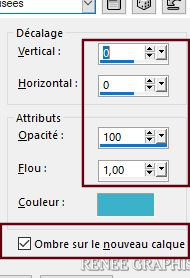
- Bleibe auf der Schattenebene
63. Effekte- Verzerrungseffekte-Wind-Windrichtung- Von rechts -Windstärke 100 %
Wiederhole- Effekte- Verzerrungseffekte-Wind-Windrichtung- Von links -Windstärke 100 %
- Aktiviere die oberste Ebene in der Ebenenpalette
64. Aktivieren Sie Ihren Zauberstab - Klicken Sie in die Mitte des Kreises
- Materialeigenschaften-Ändern Sie die Einstellungen des Farbverlaufs in einen linearen Farbverlauf
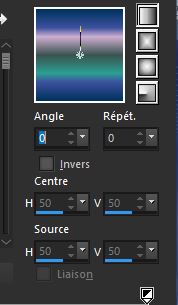
65. Ebenen- Neue Rasterebene
66. Aktiviere Farbverlaufswerkzeug
– Füllen sie die Auswahl mit dem Farbverlauf
67.Einstellen/Anpassen-Unschärfe- Gaußsche Unschärfe: Radius: 65
68. Effekte- 3D Effekte-Aussparung mit diesen Einstellungen
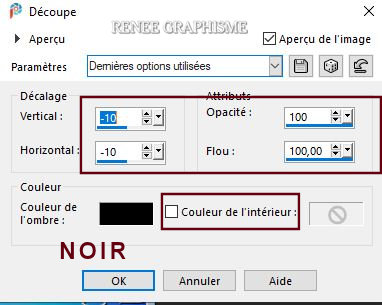
69. Öffne die Tube ‘’
Renee_TUBES_Fake-Face-14.pspimage’’ -Bearbeiten- Kopieren - Aktivieren Sie ihr Bild-Bearbeiten -In einen Auswahl einfügen
70. Auswahl- Ändern - Vergrößern mit 4 Pixels
71. Effekte- Plugins- Alien Skin Eyecandy 5 Glass –Tab- Settings-User Settings und nehmen sie die voreingestellten Werte- Preset :
Fake-face-Glass
Auswahl- Auswahl aufheben
72. Ebenen- Anordnen- Nach unten verschieben
- Aktiviere die oberste Ebene in der Ebenenpalette
73. Öffne die Tube - Bearbeiten- Kopieren - Aktivieren Sie ihr Bild-Bearbeiten -Als neue Ebene einfügen
- Verschieben sie die Tube an die richtige Stelle
- Materialeigenschaften-Ändern Sie die Einstellungen des Farbverlaufs in einen Nova Farbverlauf mit diesen Einstellungen
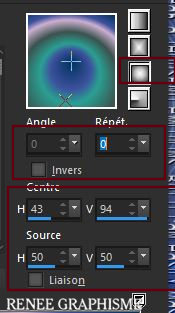
74. Ebenen- Neue Rasterebene
75.
Auswahl- Auswahl laden/speichern - Auswahl laden aus Datei und wähle Auswahl: ‘’Fake-Face
-2’’
76. Aktiviere Farbverlaufswerkzeug
 -
Füllen sie die Auswahl mit dem Farbverlauf -
Füllen sie die Auswahl mit dem Farbverlauf
77. Effekte- 3D Effekte-Schlagschatten mit diesen Einstellungen: 10/10 /45/12 Farbe Schwarz
(Achtung: (Schatten auf neuer Ebenen nicht aktiv) )
Auswahl- Auswahl aufheben
78. Öffne die Tube ’’
Renee_TUBES_Fake-Face-24.pspimage’’
- Bild- Größe ändern -Verkleinern mit 55%
- Bearbeiten- Kopieren - Aktivieren Sie ihr Bild-Bearbeiten -Als neue Ebene einfügen
- Verschieben sie die Tube an die richtige Stelle
79. Effekte- 3D Effekte-Schlagschatten mit diesen Einstellungen: 17/27/45/12 Farbe Schwarz
80. Bild- Rand hinzufügen mit 1 Pixel Farbe Schwarz
-Bild- Rand hinzufügen mit 10 Pixels Farbe Weiß
-Bild- Rand hinzufügen mit 1 Pixel Farbe #0272c4 =1
-Bild- Rand hinzufügen mit 35 Pixels Farbe
Platzieren Sie Ihr Wasserzeichen und das Copyright aufs Bild
Ebenen-Zusammenführen-Alle zusammenfassen
Bild- Größe ändern- Verkleinern mit 1015 Pixels-Breite
Speichern als JPG
Ich hoffe es hat Ihnen genau soviel Spaß gemacht wie mir es zu schreiben.
Renée
Diese Lektion wurde von Renée geschrieben am
14/03/2021
Ausgabe
in 2021
*
Jede Ähnlichkeit wie mit anderen Lektionen ist rein zufällig .
* Vergessen sie bitte unsere Übersetzer , Tubers und Skripteverfasser nicht und bedanken sie sich für ihre mühevolle Arbeit.
Danke schön
*
|


 Übersetzungen
Übersetzungen